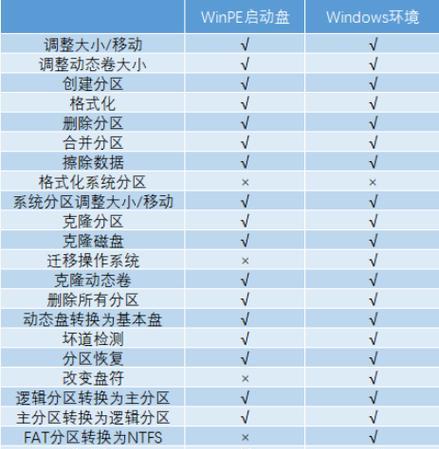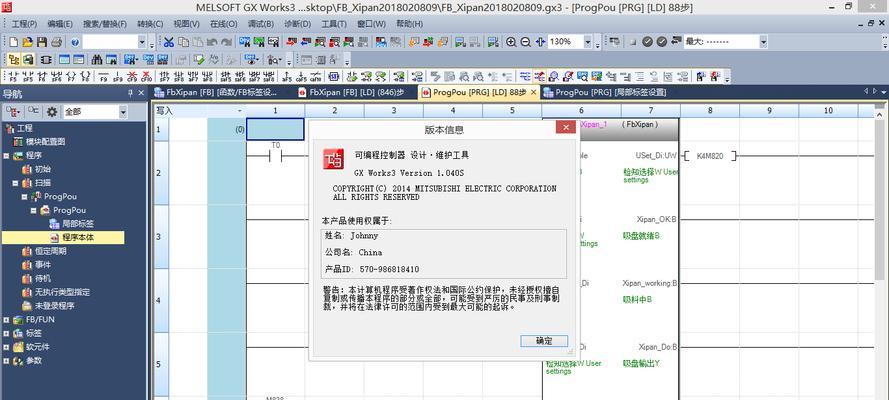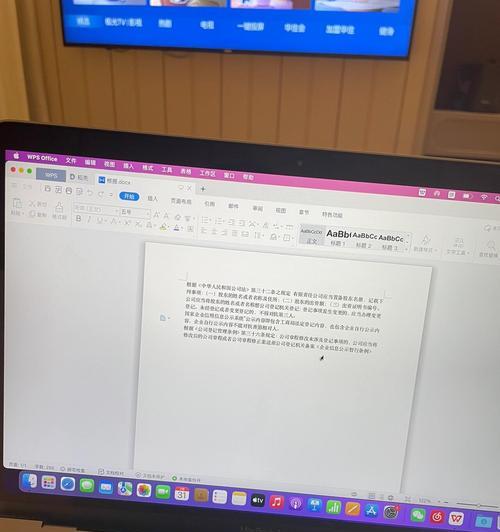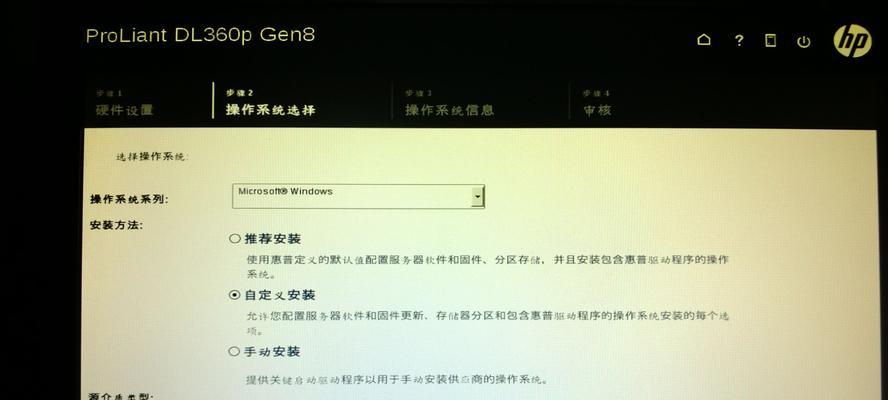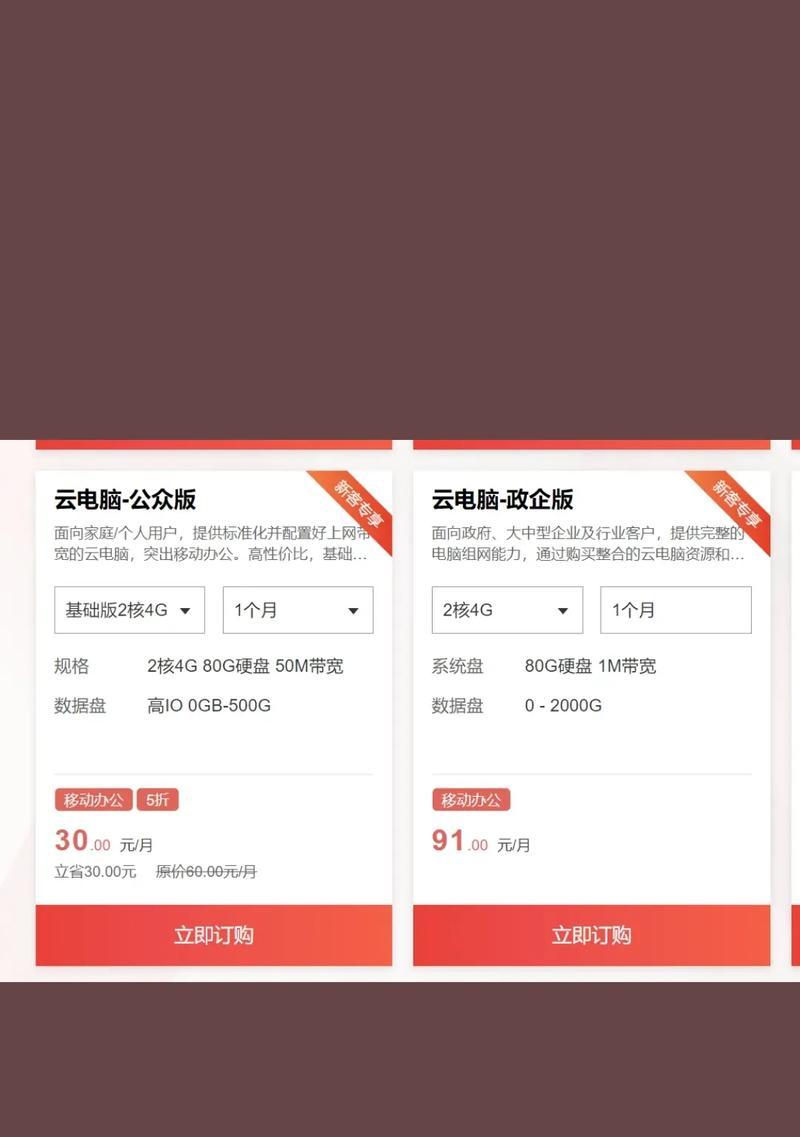在现代科技快速发展的时代,固态硬盘(SSD)因其高速读写、低能耗和噪音小等特点,成为了越来越多电脑用户的首选。然而,很多人在购买了固态硬盘后,却不知道如何将原本的操作系统迁移到新硬盘上,从而无法充分发挥固态硬盘的优势。本文将为大家介绍一套简易的教程,帮助你轻松完成系统迁移,让你的电脑焕发新生。
备份重要数据
在进行系统迁移之前,首先需要备份所有重要的数据。这包括个人文件、照片、音乐、视频等等。可以使用外部存储设备或者云存储服务来备份数据,以防止数据丢失或损坏。
选择适合的迁移工具
在进行系统迁移时,我们需要选择一款适合的迁移工具。目前市面上有很多专业的系统迁移软件可供选择,如AcronisTrueImage、EaseUSTodoBackup等。根据个人需求和操作习惯选择一款合适的软件进行操作。
购买合适容量的固态硬盘
在准备进行系统迁移之前,我们需要购买一块容量适合的固态硬盘。可以根据自己的需求选择适当的容量,一般来说,128GB或以上的容量足够满足大部分用户的需求。
将固态硬盘安装到电脑中
在进行系统迁移之前,我们需要将购买好的固态硬盘安装到电脑中。关闭电脑并拔掉电源插头。打开电脑主机箱,找到原来的硬盘插槽,将固态硬盘安装到插槽中,并连接好数据线和电源线。
启动系统迁移工具
安装好固态硬盘后,我们需要启动之前选择的系统迁移工具。根据软件的操作指南,选择“系统迁移”或类似选项,并按照提示进行操作。
选择源硬盘和目标硬盘
在系统迁移工具中,我们需要选择源硬盘和目标硬盘。源硬盘即原来的硬盘,目标硬盘即我们刚刚安装的固态硬盘。在选择时,注意不要搞混淆,以免误操作导致数据丢失。
设置迁移选项
在进行系统迁移之前,我们可以根据需要设置一些迁移选项。比如,是否要将整个硬盘迁移、是否要重新分区、是否要对数据进行压缩等等。根据个人需求进行设置。
开始系统迁移
设置好迁移选项后,我们可以点击“开始迁移”或类似按钮,开始进行系统迁移。这个过程可能需要一些时间,取决于硬盘的大小和电脑的性能。请耐心等待。
系统迁移完成后的操作
系统迁移完成后,我们需要进行一些操作以确保新安装的固态硬盘可以正常运行。将原来的硬盘拔掉,并将固态硬盘连接到电脑。开机进入BIOS设置界面,将固态硬盘设置为启动优先设备。保存设置并重新启动电脑。
测试系统运行情况
重新启动电脑后,我们需要测试一下新安装的固态硬盘是否正常运行。打开一些常用软件,浏览网页,运行一些程序,以确保系统的稳定性和性能。
优化固态硬盘性能
为了充分发挥固态硬盘的优势,我们还可以进行一些优化操作。比如,开启TRIM功能、关闭系统休眠和页文件功能、更新固件等等。根据个人需求进行操作。
清理原来的硬盘空间
在确认系统迁移成功后,我们可以将原来的硬盘清理出来,以释放空间。可以删除不再需要的文件和程序,或者进行格式化操作。
定期备份重要数据
在完成系统迁移后,我们需要定期备份重要的数据。这样,即使系统发生意外故障,我们也能够及时恢复数据,避免数据丢失。
注意事项和常见问题解决方法
在进行系统迁移的过程中,可能会遇到一些问题。比如,迁移过程中出现错误、系统无法正常启动等等。我们需要注意事项,并及时查找解决方法。
通过本文的简易教程,我们可以轻松地将操作系统迁移到装有固态硬盘的电脑上。这不仅可以提升电脑的性能和响应速度,还能够充分发挥固态硬盘的优势。希望这篇文章对你有所帮助,祝你操作顺利!